YOLOv11是 YOLO(You Only Look Once)系列目标检测算法的最新版本,由 Ultralytics 开发。它在 YOLOv5 的基础上进行了多项改进,性能更强,灵活性更高,适用于实时目标检测任务。
接下来,我会详细的教大家如何去配置和简单的使用YOLO V11,过程中会涉及到支持python的IDE——pycharm的使用,为了更方便进行操作,请先自行下载。
一.安装miniconda
由于miniconda的默认下载源位于国外,所以导致国内用户下载速度慢。最好的解决办法是使用国内镜像源下载,速度很快。
清华大学镜像源:Index of /anaconda/miniconda/ | 清华大学开源软件镜像站 | Tsinghua Open Source Mirror

这里有很多下载版本,我们选择一个对应的版本下载(python版本最好对应)

注意事项:
- 如果C盘有空间,最好安装在C盘,且安装目录中不要有中文
- 勾选将其添加到PATH

点击【Next】,进入下一步

这里是问接不接受下载,我们直接点击【I Agree】

这里它的意思是,一个“只为自己安装”,另一个是“为此电脑所有用户安装”,这里看大家自己,点击【Next】进入下一步

点击【Browse...】,修改本地存放路径

修改好后,点击【Next】进入下一步

第一个意思是创建快捷方式(仅支持受支持的包)
第二个意思是将Miniconda3添加到环境(不推荐)
第三个意思是注册Miniconda3为自己默认的python3.11
第四个意思是清除下载包的缓存
我们将一、三、四勾选上,点击【Install】进入下一步

等待进度条加载
点击【Next】进入下一步

在下面的界面中我们可以看到两个选项,不需要打勾,下面有一个【Finish】,点击它,安装结束
二.添加conda到环境变量



三.conda创造虚拟环境
我们平常使用python拉取包时,默认系统环境,这样就使得环境非常杂乱,可能会导致不兼容的情况。所以,在这里我们创建一个虚拟环境来运行我们的进程。
打开windows,我们可以看到Anaconda Prompt和Anaconda Powershell Prompt,它们是 Anaconda 发行版中的命令行工具,专为 Windows 系统设计,用于方便地管理和使用 Python 环境及包。

我们打开Anaconda Prompt,进入base环境

输入conda,测试一下是否存在

出现这个界面,就说明安装成功
我们输入下面这条指令创建conda虚拟环境
conda create -n yolo python=3.11“-n” 即name,yolo则是创建虚拟环境的名字

输入“y”,点击【Enter】,继续进程

出现这个界面,就说明conda环境创建成功
我们输入指令,激活虚拟环境
conda activate yolo
四.pypi配置国内源
清华源:pypi | 镜像站使用帮助 | 清华大学开源软件镜像站 | Tsinghua Open Source Mirror

我们选择设为默认,复制指令
pip config set global.index-url https://mirrors.tuna.tsinghua.edu.cn/pypi/web/simple
点击【Enter】,pip配置路径:C:\Users\邱无名\AppData\Roaming\pip\pip.ini
输入指令,安装依赖包
pip install ultralytics==8.3.39
五.安装PyTroch
官方地址:PyTorch
我们点击网址进入网站,就可以看到如下界面,PyTroch已经更新到2.6.0的版本了

这里,我们选择一个以前的历史版本,建议下载版本不要过高

由于博主的电脑配置只有CPU,没有N卡,我直接选择CPU Only
N卡安装PyTroch,建议观看这位博主的帖子:[python]如何正确的安装pytorch?(详细)_pytorch安装-优快云博客

输入指令
conda install pytorch==2.2.1 torchvision==0.17.1 torchaudio==2.2.1 cpuonly -c pytorch
六.ultralytics(YOLOv11)安装
我们在github上拉取开源项目ultralytics
ultralytics/ultralytics: Ultralytics YOLO11 🚀 (github.com)

我们使用pycharm打开ultralytics

通过pycharm打开文件后,先配置虚拟环境。再点击Python解释器,添加本地解释器

添加完成之后,新建一个py文件,写入三行简单的代码
from ultralytics import YOLO
# Load a model
model = YOLO("yolo11n.pt")
results = model(r"D:\ultralytics\ultralytics-8.3.39\ultralytics\assets\zhoushu.webp",conf=0.25,save=True)D:\ultralytics\ultralytics-8.3.39\ultralytics\assets\zhoushu.webp是图片路径
在运行代码之前,我们可以先输入python检测一下

再输入 from ultralytics import YOLO ,若出现这样的结果,则说明安装成功
接着,输入quit()退出
然后,输入指令
pip list
检查有没有包缺失;如果出现包缺失,可能会导致输出结果失败
七.运行结果
如下,运行结果

划线部分分别是检测结果和存放路径

本次实验到这里就结束了,希望对大家的学习有所帮助!!!





















 4万+
4万+

 被折叠的 条评论
为什么被折叠?
被折叠的 条评论
为什么被折叠?








